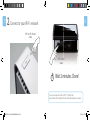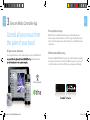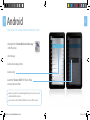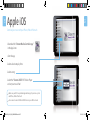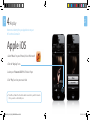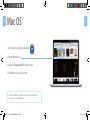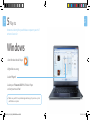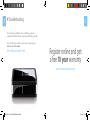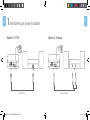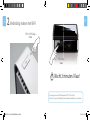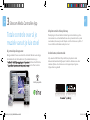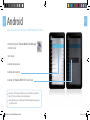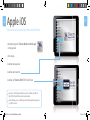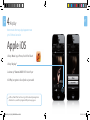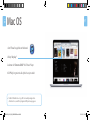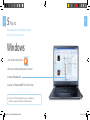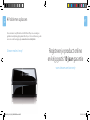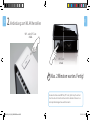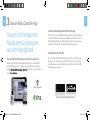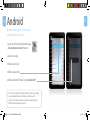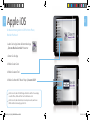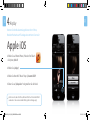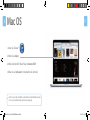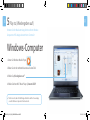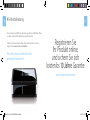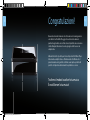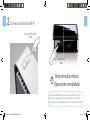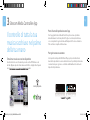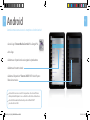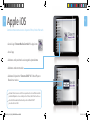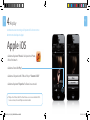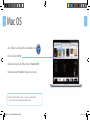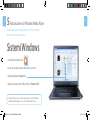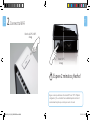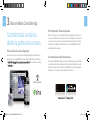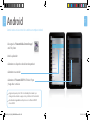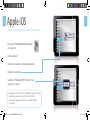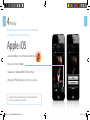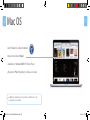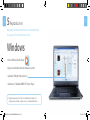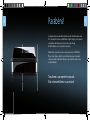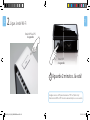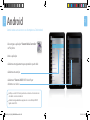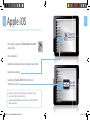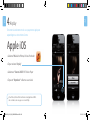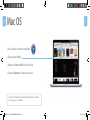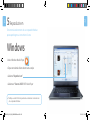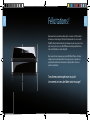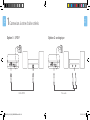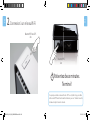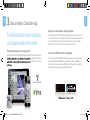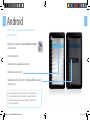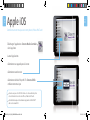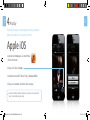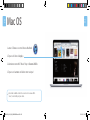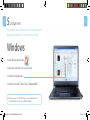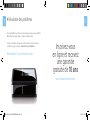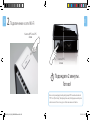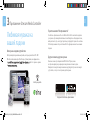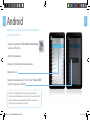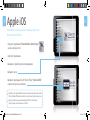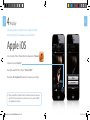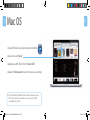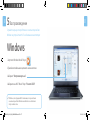Sitecom WMA-1000 Guia de instalação
- Categoria
- Players de mídia digital
- Tipo
- Guia de instalação
A página está carregando ...
A página está carregando ...
A página está carregando ...
A página está carregando ...
A página está carregando ...
A página está carregando ...
A página está carregando ...
A página está carregando ...
A página está carregando ...
A página está carregando ...
A página está carregando ...
A página está carregando ...
A página está carregando ...
A página está carregando ...
A página está carregando ...
A página está carregando ...
A página está carregando ...
A página está carregando ...
A página está carregando ...
A página está carregando ...
A página está carregando ...
A página está carregando ...
A página está carregando ...
A página está carregando ...
A página está carregando ...
A página está carregando ...
A página está carregando ...
A página está carregando ...
A página está carregando ...
A página está carregando ...
A página está carregando ...
A página está carregando ...
A página está carregando ...
A página está carregando ...
A página está carregando ...
A página está carregando ...
A página está carregando ...
A página está carregando ...
A página está carregando ...
A página está carregando ...
A página está carregando ...
A página está carregando ...
A página está carregando ...
A página está carregando ...
A página está carregando ...
A página está carregando ...

Botón de OPS/WPS S/PDIF
Clavija de sonido Encendido
Índice
1 Conéctese a su equipo de sonido doméstico
2 Conéctese a Wi-Fi
3 Sitecom Media Controller App
Sitecom Media Controller App para Android
Sitecom Media Controller App para Apple iOS
4 Airplay
Apple iOS
Mac OS
5 Reproducir en
Ordenador Windows
6 Localización y resolución de problemas
ENES
ES
WMA-1000_v1001_QIG_2013XXXX2.indd 94-95 03-05-13 13:05
A página está carregando ...
A página está carregando ...
A página está carregando ...
A página está carregando ...
A página está carregando ...
A página está carregando ...
A página está carregando ...
A página está carregando ...
A página está carregando ...

Parabéns!
Sejam bem-vindos ao maravilhoso mundo sem fios. Transmita música sem
fios e tire partido da sua nova flexibilidade. A partir de agora, pode apreciar
a sua música onde lhe apetecer e não aonde o cabo chegar.
Encha facilmente a casa com a música que adora.
Fizemos tudo o que estava ao nosso alcance para tornar o Wi-Fi Music
Player o mais simples e intuitivo possível. Esperamos que este manual
o(a) ajude a utilizá-lo da melhor maneira e que responda a todas as suas
eventuais dúvidas.
Transforme a sua experiência musical.
Está na hora de libertar a sua música!
PT
PT
WMA-1000_v1001_QIG_2013XXXX2.indd 114-115 03-05-13 13:06

Botão WPS/OPS S/PDIF
Entrada de áudio Ligar/Desligar
Índice:
1 Ligue ao sistema de som
2 Ligue à rede Wi-Fi
3 Aplicação Sitecom Media Controller
Aplicação Sitecom Media Controller para Android
Aplicação Sitecom Media Controller para iOS
4 Airplay
Apple iOS
Mac OS
5 Reproduzir em
Computador Windows
6 Resolução de problemas
ENPT
PT
WMA-1000_v1001_QIG_2013XXXX2.indd 116-117 03-05-13 13:06

1Ligue ao sistema de som
Opção 1: S/PDIF
Cabo S/PDIF Entrada de áudio
Opção 2: Analógica
PT
PT
WMA-1000_v1001_QIG_2013XXXX2.indd 118-119 03-05-13 13:06

Aguarde 2 minutos. Já está!
Em alguns routers, o WPS pode denominar-se “OPS” ou “Quick Setup”.
Não tem botão WPS ou OPS? Consulte o manual completo no nosso website.
2 Ligue à rede Wi-Fi
Botão WPS ou OPS
2 segundos
Botão WPS
2 segundos
PT
PT
WMA-1000_v1001_QIG_2013XXXX2.indd 120-121 03-05-13 13:06

Prima “Reproduzir” a partir da aplicação
Com a aplicação Sitecom Media Controller, pode procurar e reproduzir as
suas canções favoritas num instante. Procure ou pesquise canções, decida
onde reproduzi-las e controle o volume da sua aparelhagem ou sistema
de som. Tudo na palma da mão.
Uma canção diferente em cada divisão
Se tiver vários Wi-Fi Music Players, pode controlar a música que é reproduzida
em cada divisão da casa. Pode reproduzir uma canção diferente em cada
divisão e controlar individualmente o volume de cada equipamento onde
está a ser reproduzida.
Controle toda a sua música
na palma da mão
Toda a sua música num único equipamento
Tenha acesso a toda a sua coleção de música, esteja ela guardada num PC
Windows ou num Mac. Ou então reproduza música a partir de uma unidade
NAS ou do Time Capsule da Apple e nem sequer precisa de ligar o computador.
3 Aplicação Sitecom Media Controller
Tenha acesso a toda a sua coleção de música, esteja ela guardada num PC
Windows ou num Mac. Ou então reproduza música a partir de uma unidade
NAS ou do Time Capsule da Apple e nem sequer precisa de ligar o computador.
AirPlay compatible
PT
PT
Descarregue a aplicação gratuita
WMA-1000_v1001_QIG_2013XXXX2.indd 122-123 03-05-13 13:06

• Descarregue a aplicação “Sitecom Media Controller”
na Play Store
• Inicie a aplicação
• Selecione um equipamento para reproduzir a partir dele
• Selecione uma canção
• Selecione o “Sitecom-XXXX” Wi-Fi Music Player
e liberte a sua música
Verifique se a rede Wi-Fi está operacional e ao alcance do sistema de som
e do tablet ou telemóvel Android.
Aceda à música guardada em equipamentos com certificação DLNA®
ligados à rede Wi-Fi.
Android
Controle toda a sua música com o seu Smartphone ou Tablet Android
PT
PT
WMA-1000_v1001_QIG_2013XXXX2.indd 124-125 03-05-13 13:06

Apple iOS
Controle toda a sua música com o seu iPhone, iPad ou iPod Touch
• Descarregue a aplicação “Sitecom Media Controller”
na App Store
• Inicie a aplicação
• Selecione um equipamento para reproduzir a partir dele
• Selecione uma canção
• Selecione o “Sitecom-XXXX” Wi-Fi Music Player
e liberte a sua música
Veri que se a rede Wi-Fi está operacional e ao alcance do sistema
de som e do iPhone, iPad ou iPod touch.
Aceda à música guardada em equipamentos com certi cação DLNA®
ligados à rede Wi-Fi.
PT
PT
WMA-1000_v1001_QIG_2013XXXX2.indd 126-127 03-05-13 13:06

4 Airplay
Transmita música diretamente dos seus equipamentos Apple para
a aparelhagem ou sistema Home Cinema
• Selecione “Música” no iPhone, iPad ou iPod touch
• Clique no ícone “Airplay”
• Selecione o “Sitecom-XXXX” Wi-Fi Music Player
• Clique em “Reproduzir” e liberte a sua música!
O seu iPhone, iPad ou iPod touch tem de estar ligado à rede Wi-Fi.
Caso contrário, não consegue ver o ícone AirPlay.
Apple iOS
PT
PT
WMA-1000_v1001_QIG_2013XXXX2.indd 128-129 03-05-13 13:06

• Inicie o “iTunes” no seu iMac ou MacBook
• Clique no ícone “Airplay”
• Selecione o “Sitecom-XXXX” Wi-Fi Music Player
• Clique em “Reproduzir” e liberte a sua música!
Mac OS
PT
PT
O seu iMac ou MacBook tem de estar ligado à rede Wi-Fi. Caso contrário,
não consegue ver o ícone AirPlay.
WMA-1000_v1001_QIG_2013XXXX2.indd 130-131 03-05-13 13:06

• Inicie o Windows Media Player
• Clique com o botão direito do rato numa canção
• Selecione “Reproduzir em”
• Selecione o “Sitecom-XXXX” Wi-Fi Music Player
Veri que se a rede Wi-Fi está operacional e ao alcance do sistema de som
e do computador Windows.
5 Reproduzir em
Transmita música diretamente do seu computador Windows
para a aparelhagem ou sistema Home Cinema
Windows
PT
PT
WMA-1000_v1001_QIG_2013XXXX2.indd 132-133 03-05-13 13:06

4 Resolução de problemas
A Sitecom simplifica! Fizemos tudo o que estava ao nosso alcance para
tornar o Wi-Fi Music Player o mais simples e intuitivo possível.
Se não encontrar aqui a resposta que procura, visite as nossas páginas
de assistência: www.sitecom.com/helpdesk
Nunca mais tenha problemas!
Registe-se online
e receba uma garantia
de 10 anos gratuita
www.sitecom.com/warranty
PT
PT
WMA-1000_v1001_QIG_2013XXXX2.indd 134-135 03-05-13 13:06
A página está carregando ...
A página está carregando ...
A página está carregando ...
A página está carregando ...
A página está carregando ...
A página está carregando ...
A página está carregando ...
A página está carregando ...
A página está carregando ...
A página está carregando ...
A página está carregando ...
A página está carregando ...
A página está carregando ...
A página está carregando ...
A página está carregando ...
A página está carregando ...
A página está carregando ...
A página está carregando ...
A página está carregando ...
A página está carregando ...
A página está carregando ...
A página está carregando ...
-
 1
1
-
 2
2
-
 3
3
-
 4
4
-
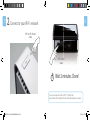 5
5
-
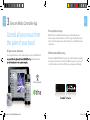 6
6
-
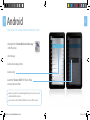 7
7
-
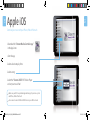 8
8
-
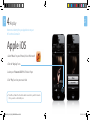 9
9
-
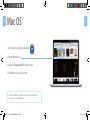 10
10
-
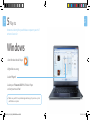 11
11
-
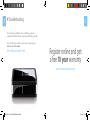 12
12
-
 13
13
-
 14
14
-
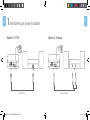 15
15
-
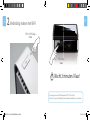 16
16
-
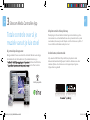 17
17
-
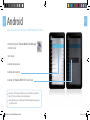 18
18
-
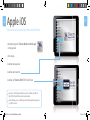 19
19
-
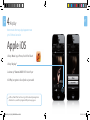 20
20
-
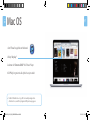 21
21
-
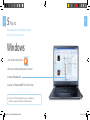 22
22
-
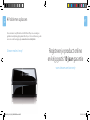 23
23
-
 24
24
-
 25
25
-
 26
26
-
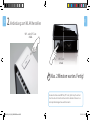 27
27
-
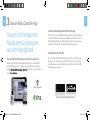 28
28
-
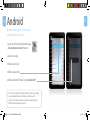 29
29
-
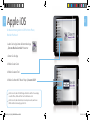 30
30
-
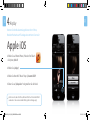 31
31
-
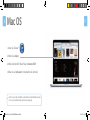 32
32
-
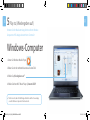 33
33
-
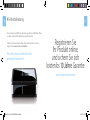 34
34
-
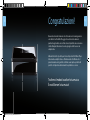 35
35
-
 36
36
-
 37
37
-
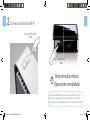 38
38
-
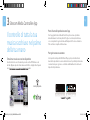 39
39
-
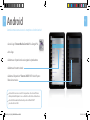 40
40
-
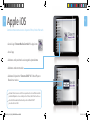 41
41
-
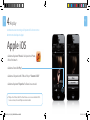 42
42
-
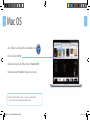 43
43
-
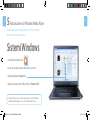 44
44
-
 45
45
-
 46
46
-
 47
47
-
 48
48
-
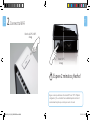 49
49
-
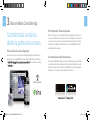 50
50
-
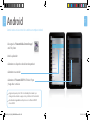 51
51
-
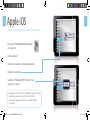 52
52
-
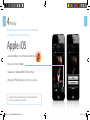 53
53
-
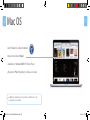 54
54
-
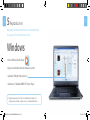 55
55
-
 56
56
-
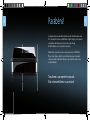 57
57
-
 58
58
-
 59
59
-
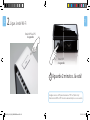 60
60
-
 61
61
-
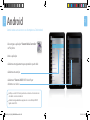 62
62
-
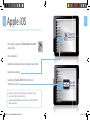 63
63
-
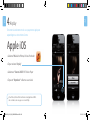 64
64
-
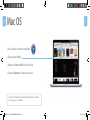 65
65
-
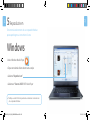 66
66
-
 67
67
-
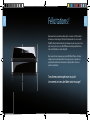 68
68
-
 69
69
-
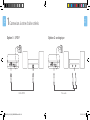 70
70
-
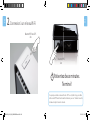 71
71
-
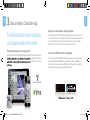 72
72
-
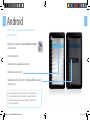 73
73
-
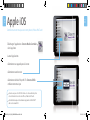 74
74
-
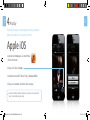 75
75
-
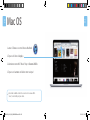 76
76
-
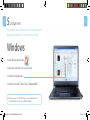 77
77
-
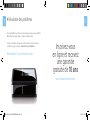 78
78
-
 79
79
-
 80
80
-
 81
81
-
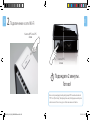 82
82
-
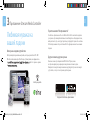 83
83
-
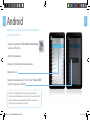 84
84
-
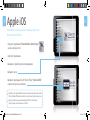 85
85
-
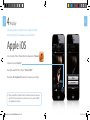 86
86
-
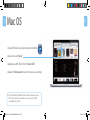 87
87
-
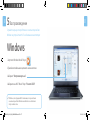 88
88
-
 89
89
Sitecom WMA-1000 Guia de instalação
- Categoria
- Players de mídia digital
- Tipo
- Guia de instalação
em outros idiomas
- español: Sitecom WMA-1000 Guía de instalación
- français: Sitecom WMA-1000 Guide d'installation
- italiano: Sitecom WMA-1000 Guida d'installazione
- English: Sitecom WMA-1000 Installation guide
- русский: Sitecom WMA-1000 Инструкция по установке
- Nederlands: Sitecom WMA-1000 Installatie gids
- Deutsch: Sitecom WMA-1000 Installationsanleitung
Artigos relacionados
-
Sitecom AC450 Guia de instalação
-
Sitecom N600 Guia de instalação
-
Sitecom AC750 Guia de instalação
-
Sitecom WLM-1000 Guia de instalação
-
Sitecom N300 Guia de instalação
-
Sitecom N300 Guia de instalação
-
Sitecom WLR-2001 Manual do usuário
-
Sitecom LN-030 Guia de instalação
-
Sitecom LN-032 Guia de instalação
-
Sitecom WLA-1001 Manual do usuário